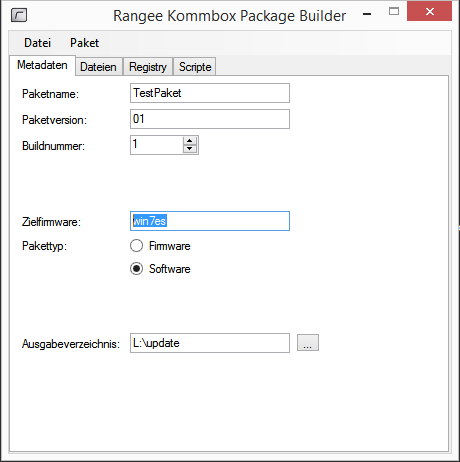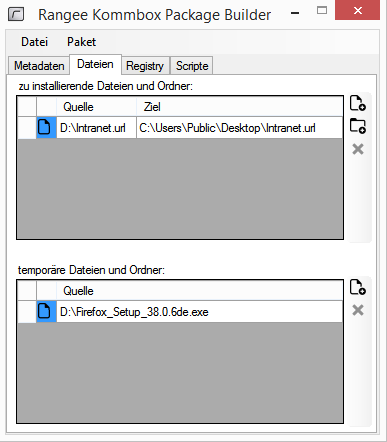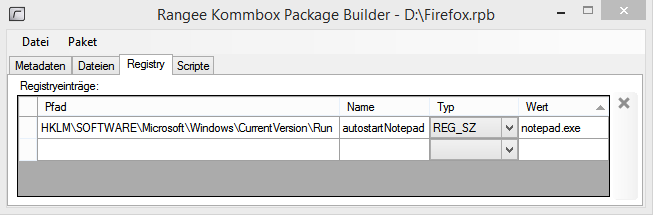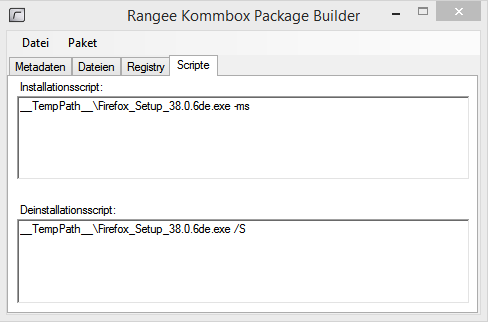Windows Kommbox - Package Builder
Softwarepakete für Windows mit dem Rangee Kommbox Package Builder
Den Rangee Kommbox Package Builder für die Kommbox für Windows erhalten Sie auf Anfrage vom Rangee Support.
Metadaten
Nach dem Starten der Anwendung ist der Tab „Metadaten“ automatisch geöffnet. Folgende Einstellungen können Sie dort vornehmen:
Paketname: Der in der Kommbox angezeigte Name Ihres Softwarepaketes. Paketversion: Die in der Kommbox angezeigte Version. Buildnummer: Die in der Kommbox angezeigte Buildnummer. Zielfirmware: Gibt die Firmwareversion an, für die das Paket gebaut wird. Für WES7 belassen Sie den Eintrag auf „win7es“. Pakettyp: Gibt an, ob es sich bei dem Paket um eine Software oder eine Firmware handelt. Belassen Sie den Eintrag auf Software. Ausgabepfad: In diesem Verzeichnis werden die Updatedateien für das Softwaremodul erstellt.
|
Dateien
Über den Tab „Dateien“ können dem Client Dateien oder Installationsprogramme zur Verfügung gestellt werden.
Unter „zu installierende Dateien und Ordner“ geben Sie Dateien an, die 1 zu 1 auf den Client übertragen werden sollen. In dem Beispiel (links) wird ein Link zu einer Webseite auf den Desktop für alle Benutzer übertragen. Unter „temporäre Dateien und Ordner“ können Sie Dateien mitgeben, welche nur während der Installation benötigt werden. In diesem Beispiel ist es die aktuelle Firefox-Version, welche anschließend über den Tab „Scripte“ installiert wird.
|
Registry
Über den Tab „Registry“ kann ein beliebiger Registrierungswert auf dem Client gesetzt werden. In diesem Beispiel wird die „notepad.exe“ bei jeder Benutzeranmeldung ausgeführt.
Scripte
Unter „Scripte“ kann ein Installations- und Deinstallationsscript mitgegeben. Es können alle der Windows Command Line (cmd) verwendet werden.
Das Installationsscript wird bei der Installation des Softwaremoduls ausgeführt. Das Deinstallationsscript sobald es wieder gelöscht wird.
In folgendem Beispiel wird Firefox Silent mit Hilfe des Platzhalters „__TempPath__“ (Über diesen Platzhalter sind die temporären Dateien ansprechbar. Bitte beachten Sie Groß- und Kleinschreibung.) und dem Parameter -ms installiert.
Unter Deinstallationsscript wird eine eventuell vorher installierte Version deinstalliert.
Menüs
Über das Menü datei , kann das aktuelle Projekt gespeichert, ein anderes geladen oder ein neues angelegt werden.
Über Paket → Paket validieren kann die komplette Zusammenstellung auf Fehler überprüft werden.
Über Paket → Paket erstellen wird das Softwareupdate im Ausgabeverzeichnis erstellt und kann nun auf dem Client installiert werden.
Softwarepaket installieren
Um das erstellte Paket auf einem Client zu installieren, legen Sie die Softwarepakete (xml, Ordner, Software, rom in Software) auf einem HTTP- oder FTP-Server ab.
Öffnen Sie die Kommbox und navigieren Sie zu Setup -> Software-Aktualisierung -> Updateserver-Einstellungen . Tragen Sie hier die Daten Ihres FTP- oder HTTP-Servers ein.
Nachdem Sie diese Einstellungen übernommen haben, tauchen Ihre erstellten Module unter Verfügbare Pakete zur Installation auf. Wählen Sie das zu installierende Paket und bestätigen Sie mit Übernehmen . Nach einem anschließenden Neustart werden die Änderungen vorgenommen.